- Способ 1: Ставим прошивку через личный кабинет АТОЛ
- Выберите версию ПО
- Подготовка АТОЛа к прошивке
- Запустите утилиту
- Устанавливаем прошивку
- Способ 2: Ставим прошивку через вскрытие корпуса
- Подключение АТОЛ и перевод в режим программирования
- Инициализация памяти (при необходимости)
Зачем обновлять ПО АТОЛ 91Ф?
С 1 января 2025 года меняются налоговые правила, и без актуального ПО ККТ может перестать корректно работать. Это значит — штрафы, сбои, нервы.
Почему важно обновить:
- Соответствие закону: касса будет готова работать по новым правилам, никаких штрафов.
- Исправление багов: прошивка убирает ошибки, которые мешали нормальной работе.
- Работа с маркировкой: если у вас маркированные товары, без новой версии ПО не обойтись.
- Стабильность: передача данных в ОФД и ФНС станет надёжной, без ошибок.
Способ 1: Ставим прошивку через личный кабинет АТОЛ
Этот метод позволяет прошить программное обеспечение удалённо, без вскрытия. Всё, что понадобится, — это доступ к Личному кабинету АТОЛ Сервис, серийный номер устройства и подключение через USB. Вот полный процесс:
Войдите в личный кабинет
Откройте браузер и перейдите на сайт
Это официальный сайт АТОЛ, где хранится вся информация о прошивках и свежих версиях ПО для ККТ. Для доступа нужны ваш логин и пароль.
Войдите в Личный Кабинет:
Используйте учётные данные, предоставленные вам партнёром АТОЛ. Если у вас нет доступа, лучше обратиться в сервисный центр, так как личный кабинет может быть доступен только зарегистрированным пользователям.
Навигация по Личному Кабинету:
На главной странице личного кабинета в левой части экрана вы найдёте меню. Найдите раздел “Устройства” и выберите его.
Откроется список всех касс, зарегистрированных на вашем аккаунте.
Переходим к обновлению ПО
Откройте раздел “Все ККТ”:
Этот раздел содержит список всех ККТ, зарегистрированных в вашем аккаунте. Найдите и выберите АТОЛ 91Ф.
Откройте меню:
После выбора ККТ найдите и нажмите на пункт “Обновить ПО”. Это действие откроет страницу с доступными версиями прошивок.
Проверка условий для обновления:
Убедитесь, что у вас установлена последняя версия драйверов, и что АТОЛ поддерживает подключение через USB.
Введите серийный номер
Убедитесь, что серийный номер под рукой:
Вы можете найти его на корпусе или в меню АТОЛ, выбрав раздел “Информация о ККТ”.
Введите серийный номер:
Введите серийный номер в соответствующее поле в личном кабинете. Это позволит АТОЛу предоставить точные файлы обновления для вашей модели.
Выберите версию ПО
Выбор версии ПО:
В меню обновления выберите версию с нужным уровнем НДС, например, “НДС 20%”. Важно выбрать корректную версию, соответствующую требованиям вашего бизнеса.
Получение кода защиты:
Нажмите на кнопку “Получить код защиты” и выберите тип лицензии, подходящий для вашей модели. Код защиты необходим для активации новой версии ПО .
Скачиваем утилиту:
После выбора версии и получения кода защиты, скачайте утилиту для ПО. Сохраните файл в удобной папке на вашем компьютере.
Возникли вопросы?
Заполните заявку и мы поможем с решением вашей проблемы.
Подготовка АТОЛа к прошивке
Закрытие смены и отправка чеков:
Перед началом обновления убедитесь, что все чеки отправлены в ОФД и смена закрыта. Это предотвратит потерю данных во время процесса прошивки.
Подключение АТОЛ к компьютеру через USB:
Подключите к компьютеру с помощью USB-кабеля. Убедитесь, что АТОЛ определен в системе.
Запустите утилиту
Запуск утилиты:
Откройте папку, в которую вы скачали утилиту, и запустите файл FirmwareUpdater.exe. Это специальная программа для обновления ПО на кассах АТОЛ.
Обнаружение устройства:
Утилита автоматически начнёт процесс обнаружения подключённого устройства. Если оно правильно подключено и включено, она автоматически определится в программе.
Начало процесса установки:
Как только утилита обнаружит АТОЛ, на экране появится сообщение с предложением начать процесс установки новой версии ПО. Нажмите “Обновить”, чтобы утилита начала процесс.
Устанавливаем прошивку
Процесс установки ПО:
Программа начнёт установку новой прошивки. В это время касса может несколько раз перезагружаться и временно терять связь с компьютером — это нормально и является частью стандартного процесса.
Отслеживание статуса:
Утилита покажет текущий статус обновления. Не отключайте ККТ и не закрывайте программу до завершения. Если возникнет ошибка, программа выдаст сообщение с её кодом.
Завершение процесса
Подтверждение завершения установки:
После завершения установки утилита выдаст сообщение о том, что все прошло успешно. Отключите от компьютера и перезагрузите АТОЛ 91Ф.
Проверка функций:
После перезагрузки рекомендуется провести тестовую продажу и проверить основные функции АТОЛ: печать чеков, соединение с ОФД и т.д. Это позволит убедиться, что обновление прошло правильно и все настройки остались на месте.
Способ 2: Ставим прошивку через вскрытие корпуса
Если обновить АТОЛ через Личный кабинет не получается, есть запасной вариант — вскрыть корпус и установить всё вручную. Звучит сложно, но с правильной инструкцией всё окажется проще, чем кажется. Расскажем, как подключить устройство напрямую через USB и обновить ПО, чтобы не отставать от новых требований.
Подготавливаемся
Проверка состояния:
Перед началом убедитесь, что все текущие операции завершены. Закройте смену, отправьте чеки в ОФД, чтобы не потерять данные.
Отключите USB-кабель и другие внешние соединения от ККТ, чтобы начать безопасное обновление.
Отключение питания и аккумулятора:
Снимите аккумулятор для полной безопасности во время вскрытия корпуса. Это предотвращает случайные короткие замыкания и сбои в процессе работы с АТОЛ.
Разберите корпус:
С помощью отвертки аккуратно открутите винты на нижней панели корпуса. Снимите верхнюю крышку, чтобы получить доступ к внутренним элементам ККТ, включая переключатель SA1.
Подключение АТОЛ и перевод в режим программирования
Подключение к компьютеру через USB:
Подключите ККТ к компьютеру через USB-кабель, но пока не включайте питание. Дождитесь, пока система распознает подключение.
Удержание клавиши [ВВОД/=]:
На корпусе устройства нажмите и удерживайте клавишу [ВВОД/=]. Это важный шаг для перевода ККТ в режим программирования.
Включение питания:
Подайте питание устройству, подключив USB-кабель, продолжая удерживать кнопку [ВВОД/=]. На экране ККТ должно загореться изображение, указывая, что она успешно вошла в режим загрузки.
Переключение SA1 в положение Boot (ON):
На плате устройства найдите переключатель SA1 и установите его в положение Boot (ON). Теперь можно ставить новую прошивку.
Копирование файла прошивки на ККТ
Определение устройства на компьютере:
На компьютере в разделе “Мой компьютер” должно появиться новое устройство под названием “Атол FPrint”. Это обозначение указывает на подключение кассы, готовой для получения файла прошивки.
Открытие папки FPrint:
Перейдите к “Атол FPrint” и найдите в нём папку “FPrint”. В этой папке будет загружаться файл прошивки.
Копирование файла прошивки:
Скопируйте заранее подготовленный файл прошивки (например, f82_xxxx.con) в папку “FPrint”. Процесс начнётся автоматически. ККТ проведёт проверку контрольной суммы файла, убедится в совместимости версии и запустит установку ПО.
Мониторинг процесса установки:
Дождитесь завершения копирования и установки. ККТ автоматически выполнит установку ПО, проверяя каждый этап процесса. Важно не прерывать и не отключать кассу от питания до окончания всех этапов прошивки.
Завершение процесса
Выключение питания и переключение SA1 в Norm (OFF):
Как только установка завершена и файл прошивки полностью загружен, отключите питание устройства и верните переключатель SA1 в положение Norm (OFF). Это позволяет устройству выйти из режима программирования и вернуться в обычный рабочий режим.
Перезагрузка устройства:
Включите кассу снова. Если устройство подаст звуковой сигнал, это подтверждает успешное завершение установки новой версии ПО.
Проверка состояния устройства:
Если после перезагрузки на экране выводятся сообщения “Таблицы ненорм” или “Регистры ненорм”, нужно выполнить инициализацию памяти, чтобы завершить настройку устройства.
Инициализация памяти (при необходимости)
Если после установки новой прошивки устройство сообщает о некорректных регистрах или таблицах, требуется инициализация памяти. Этот процесс помогает завершить установку ПО и устранить сбои.
Перевод ККТ в режим инициализации:
Включите кассу, затем снова переведите SA1 в положение Boot (ON). Это действие переводит устройство в режим инициализации, позволяя сбросить настройки и устранить сбои.
Ожидание завершения инициализации:
Подождите примерно 30 секунд, пока на экране не появится сообщение “ИНИЦИАЛИЗАЦИЯ”. Этот процесс включает сброс памяти устройства и настройку стандартных параметров.
Звуковой сигнал завершения:
Когда ККТ подаст звуковой сигнал, это означает, что процесс инициализации завершён успешно.
Завершение и сборка устройства:
Отключите питание устройства, верните SA1 в положение Norm (OFF) и установите верхнюю часть корпуса обратно. Зафиксируйте корпус винтами и ККТ готово к работе.
Обновить АТОЛ 91Ф можно двумя способами: через Личный кабинет или вручную. Выбирайте тот, который удобнее, и не откладывайте — с 1 января 2025 года касса должна работать по новым правилам. Следуйте инструкции, и всё будет в порядке
Атол 91Ф пошаговая инструкция работы с маркировкой
Начало работы с аппаратом Атол 91Ф
Для наглядной процедуры работы с ньюджером Атол 91Ф берем новый, без обновлений кассовый аппарат и включаем его, зажав зеленую кнопку на лицевой панели.

После включения ККТ происходит печать тестового чека.

Далее нам в обязательном порядке надо проверить версию прошивки. Для этого необходимо войти в систему под системным администратором (Стандартный пароль для системного администратора – 30). Следующим шагом переходим в раздел «Меню» и выбираем 4 пункт – «Сервис».
Здесь нас будет интересовать второй пункт меню – «Информация о ККТ»
Выбрав данный пункт, нажимаем клавишу «Ввод»

После данных манипуляций будет распечатан кассовый чек с сервисной информацией.
Информация в чеке которая нам необходима:
- Заводской номер кассы;
- ID серии (Здесь указывается версия прошивки. Номер прошивки который нам необходим – «8445»);
- ФФД ККТ. На данный момент применяется 1.05
Обновление прошивки
Внимание! Все действия по прошивке онлайн-кассы, Вы производите на свой страх и риск, т.к. прошивкой занимается специализированный сервисный центр!
Переходим на сайт as.atol.ru
Заходим в личный кабинет. Логин: client@atol.ru Пароль: client
Следующим шагом приобретаем прошивку. Стоимость годовой прошивки составляет 2000 рублей. Стоимость одноразовой покупки составляет 1500 рублей. Т.е. аппарат может обновляться несколько раз за год, то уместно будет купить годовую прошивку.
На кассы Атол нужно покупать прошивки
- Разовое обновление до новой версии прошивки онлайн кассы – 1 800 Руб/год
- Годовая подписка на обновление ПО – 2 880 руб/год
В личном кабинете находим пункт «Обновить ПО ККТ»

В открывшемся окне указываем серийный номер нашей кассы и нажимаем кнопку «Далее»

Система предлагает нам несколько вариантов прошивок

Внимание! Устанавливать прошивки необходимо постепенно, а не сразу последнюю. Также откатить обратно прошивку нельзя. Поэтому будьте внимательны!
Рассмотрим пример. На нашей кассе была установлена прошивка 8073, следовательно нам надо уставить прошивку выше. Для этого пройдемся по меню и найдем нужное нам обновление.
Выбираем пункт «НДС 20%» и видим, что следующая по счету прошивка «8346»

Выбираем ее и нажимаем кнопку «Далее»

В открывшемся окне выбираем Локальное обновление прошивки.

На следующем этапе выбираем утилиту для установки, а также Коды защиты для П2.5 и нажимаем кнопку «Далее».

Внимание! Перед Выполнением процедуры прошивки аппарата, обратите внимание на такие моменты как:
- Смена на Кассовом аппарате должна быть закрыта, а данные переданы в ОФД
- Подключение Кассы к ПК производится с помощью поставляемого USB-кабеля
- Установка прошивок производится последовательно.
Как только Вы обновили свой аппарат, скачиваем последнюю прошивку. Выбираем пункт «Маркировка» и Версию прошивки, в нашем случае «8445», нажимаем «Далее».

Повторяем предыдущие действия по скачиванию утилиты действия.
Подключаем нашу кассу к компьютеру через USB. Открываем файлы, которые были скачены ранее.
Если открыть файл прошивки, который идет не по порядку, то будет выдано следующее информационное окно:

Время по обновлению прошивки занимает порядка 10 минут.
По окончанию обновления будет выведена информация о том, что прошивка кассы обновлена.

Загрузка номенклатуры в Атол 91Ф
Есть два способа внесения номенклатуры в онлайн кассу:
- Ввод номенклатуры на самой кассе
- Через личный кабинет Атол.
Переходим на сайт lk.atol.ru и производим регистрацию

Для регистрации нам необходимо заполнить все поля формы регистрации. После заполнения данной формы, нажимаем кнопку «Регистрация»

После того как данная процедура пройдена, вводим свои данных и входим в личный кабинет.

После входа в личный кабинет, Вам необходимо добавить свой ньюджер. Для этого заполняем форму и принимаем условия оферты, поставив галочку и нажимаем кнопку «Сохранить».

Чтобы получить Код активации, необходимо подключить вашу онлайн кассу к сети интернет, войти под системным администратором, найти пункт «Личный кабинет» и в этом меню выбрать «Код привязки».
После этого Атол 91Ф распечатает чек, где будет указанный нужный Вам код.
В разделе «Мои ньюджеры» видим сохраненный аппарат.

Добавление номенклатуры
Следующим шагом нам необходимо перейти в раздел «Каталог» и нажать на пункт «Новая товарная позиция».

Раскрывается диалоговое окно и в нем необходимо заполнить все поля. Т.к. компания находится на УСН, то в поле «Ставка» НДС выбираем «Без НДС».

Также проверим дополнительные параметры товара. В нашем случае поле «Штрихкод» заполнять не будем, т.к. в текущей версии прошивки маркированный товара не продается. Поля «Секция», «Единица Измерения» и «Поставщик» являются необязательными для заполнения.

После того, как были заполнены все поля товара, нажимаем кнопку «Добавить». Появится уведомление о том, что позиция товара была добавлена в каталог.

Теперь товар отображается в личном кабинете. Иконка со стрелочками означает, что товара не передан в ньюджер.

Для того, чтобы данный товар был загружен в кассовый аппарат, необходимо нажать кнопку «Загрузить на ньюджер».

После нажатия данной кнопки, будет открыто новое окно, в котором буден выведен список ваших ньюджеров. Выбираем тот аппарат, на который необходимо загрузить товарную позицию и нажимаем кнопку «Загрузить».

Информация о том, что товар успешно загружен в каталог будет отображена в верхней правой части страницы браузера. И как только ККТ будет подключена к сети интернет, статус поменяется на галочку в зеленом кружочке. Также код товара в будет соответствовать номеру товарному коду в личном кабинете.

Следующим шагом необходимо зайти в меню самого кассового аппарата в раздел «Личный кабинет», он находится под пунктом 6. Выбираем пункт «Обновить базу товаров».


Переходим в раздел «Настройки» и там выбираем пункт «База товаров», «Просмотр и редактирование».



Видим наши товары, которые были добавлены в личном кабинете.

Добавление товара в Атол 91Ф в ручном режиме.
Заходим в раздел «База товаров», «Просмотр и редактирование» и спустимся в новую позицию товаров. Нажимаем клавишу «Ввод»



Перед нами появляются поля товара, которые необходимо заполнить.

Если поле «Цена» заполнено не будет, то кассир при продаже товара указать стоимость вручную.
Штрих код поле для заполнения необязательное. Для выбора системы налогообложения использую кнопку «F1» и «F2».



В поле «Тип кода маркировки» необходимо выбрать «GS1 DM»

После того как все поля товара были заполнены нажимаем кнопку «Ввод» для сохранения товара. Чтобы выйти в предыдущее меню, повторно нажмите кнопку «Ввод».
Продажа товара
Заходим в раздел «Чеки»

Выбираем код товара на продажу, например 3 и нажимаем кнопку «Ввод»

Т.к. мы поставили товару признак, что он маркируемый, ньюджер просит нас отсканировать марку данной позиции.

Сканируем код с товара продажи.

На экране отображается информация о внесенном товаре, в данном случае это товар под номером «3». Т.к. цена указана нами не была, ее необходимо ввести. Вводим цену и нажимаем клавишу ввода.

Товар добавляется в чек. Информация об этом присутствует на дисплее.

Повторно нажимаем кнопку «Ввод» и кассовый аппарат печатает чек.
В чеке обращаем внимание на букву «М». Это означает, что товар мы продали маркированный.

Возврат товара
Заходим в пункт меню «Чеки» и клавишей «F2» меняем тип чека на «Возврат продажи» и нажимаем «Ввод»

Выбираем товар по которому будет совершаться возврат.

Т.к. товар был маркируемым, то нам необходимо будет отсканировать штрих код данного товара.

Сканируем штрих код товара. На экране отобразится информация об отсканированной позиции. Указываем цену возврата (цена возврата должна совпадать с ценой продажи).


Нажимаем кнопку «Ввод» и печатается чек.
Продажа маркированного товара юридическому лицу
Есть два варианта продажи маркированного товара юридическому. Сейчас мы рассмотри подробно эти два способа.
Первый способ
- Заходим в систему под системным администратором (пароль 30)
- Переходим в раздел «Чеки»
- Заходим в «Меню», нажав клавишу «F1»
- Выбираем пункт «Реквизиты чека»
- Далее заходим в раздел «Покупатель» и указываем наименование покупателя
- Заходим в раздел «ИНН покупателя» и указываем ИНН
- Возвращаемся в меню продажи нажав два раза кнопку «С»
- Добавляем товарную позицию, как это делали ранее
- Печатаем чек о продаже.
После печати чека обратите внимания на поля:
- Покупатель
- ИНН покупателя
- Наименование товара
Как видим в чеке сейчас нет буквы «М». Это связано с тем, что мы не сканировали маркированный товар.

Второй способ
- Заходим в личный кабинет системы «Честный знак»
- Выбираем группу «Обувные товары»
- Переходим в раздел «Документы»
- Нажимаем кнопку «Добавить»
- Выбираем пункт «УПД на отгрузку»
- Заполняем необходимые поля. В пункт поля «Номер документа» указываем товар по списку, который находится в базе товаров ньюджера.
- В поле «Покупатель» указываем ИНН или название компании. Если система не находит покупателя, то это значит, что он не зарегистрирован в системе «Честный знак»
- Заполняем оставшиеся поля в пункте «Продавец» и «Покупатель»
- Нажимаем кнопку «Перейти к добавлению товара»
- В появившемся окне необходимо заполнять поля, которые подсвечены желтым и красным
Обязательные поля для заполнения в УПД на отгрузку маркированного товара
- Наименование (Как в разделе Реестры на Коде маркировки)
- Единица измерения – штуки
- Налоговая ставка: Без НДС или варианты с НДС
- Цена за единицу
- Сведения о маркировке – Скопировать из Реестров «КИ» кода маркировки или 2D сканером считать Код маркировки и заполнить его в поле «Значение» в «Добавлении сведений о маркировке»
Заполняем данные на последнем третьем шаге «Подпись» и нажимаем кнопку «Подписать и отправить».

После совершенных действий, накладная уходит покупателю. Он ее должен проверить и подписать. После этого товар закрепляется за ним.
- Форум vvm »
- Главная категория »
- Онлайн кассы »
- АТОЛ »
- АТОЛ 91Ф »
- Прошивка Атол 91Ф
Тема: Прошивка Атол 91Ф (Прочитано 29913 раз)
0 Пользователей и 1 Гость просматривают эту тему.
Здравствуйте.
Кто имел подобный опыт? Подскажите, где прошиву можно взять, как шить, и актуальная версия прошивки? А то именно с ними, 91-й и 92-й не сталкивался, зарегистрирую еще невзначай на 1.0
Записан
Здравствуйте.
Кто имел подобный опыт? Подскажите, где прошиву можно взять, как шить, и актуальная версия прошивки? А то именно с ними, 91-й и 92-й не сталкивался, зарегистрирую еще невзначай на 1.0
в реестре только ффд 1.05, последняя прошивка 6975 загрузчик 5775..
Записан
Падонаг_два_нога
Родненькие подскажите! Прошивал атол 91ф, включился и пищит с надписью переключи режим mode в положение on. Не могу найти полную инструкцию о прышивке… Как этот режим включается??
Записан
Родненькие подскажите! Прошивал атол 91ф, включился и пищит с надписью переключи режим mode в положение on. Не могу найти полную инструкцию о прышивке… Как этот режим включается??
Обратитесь в ЦТО, там помогут.
Записан
800 р прошивка. не прошить без срыва пломб (вроде как бы есть аппараты этой модели которые прошиваются без вскрытия, но не моя). В сервисе пацаны сказали что бывает такое, что после подключения к интернету вылетает не «не тот режим» и сбросить можно раскручивая…
Записан
Если ошибка «не тот режим» то можно исправить без вскрытия, нужно через ДТО послать команду нижнего уровня, в ЦТО знают какую. Зачем вы ее пытаетесь прошить вообще? Касса довольно новая и в обновлении прошивки под большинство требований не нуждается пока. Здесь тоже обсуждалось https://www.ss-20.ru/index.php?topic=1580.0
Записан
Ох едрить, наверное я что то пропустил в этой жизни, когда ломается машина, люди идут в автосервис, когда телевизор или стиралка, вызывают мастера, не лезут сами обычно паять электронику, но с кассами почему то все просто супермастера и суперспециалисты, ради нескольких сотен-пары тысяч, не моргнув глазом готовы рискнуть и спалить кассу, либо получить простой в работе, заведомо перекрывающий стоимость ремонта, ну блин почему, моя не понимать.
Записан
Ох едрить, наверное я что то пропустил в этой жизни, когда ломается машина, люди идут в автосервис, когда телевизор или стиралка, вызывают мастера, не лезут сами обычно паять электронику, но с кассами почему то все просто супермастера и суперспециалисты, ради нескольких сотен-пары тысяч, не моргнув глазом готовы рискнуть и спалить кассу, либо получить простой в работе, заведомо перекрывающий стоимость ремонта, ну блин почему, моя не понимать.
пусть лезут, потом вестимо к нам и придут за помощью ))
просто им промыли мозги что все это просто и теперь цто как таковые не нужны..
по сути так то оно так, но наш народ прежде чем в РЭ заглянуть все к херам сломает потом жалуется что гавно какое то сделали..
Сейчас 91 92 в целом норм, но ситуация с этими режимами накаляет, всякими инициализациями, я так подозреваю что все связано с пресловутым ЛК…
Записан
Падонаг_два_нога
Записан
Подскажите на какой прошивке реализована функция скидок (если она вообще реализована), ни в одной инструкции не нашел как пробить чек со скидкой
Записан
Подскажите на какой прошивке реализована функция скидок (если она вообще реализована), ни в одной инструкции не нашел как пробить чек со скидкой
плохо ищете молодой человек, )руководство по эксплатации 56 стр. прошивки вроде с 7386, см. историю версий.
Записан
Падонаг_два_нога
А у меня с одним 91Ф косяк произошёл при прошивке локальной утилитой(на самую последнюю версию(ндс20 и тд), и да wifi и gsm были выключены…)… Обнова зависла на 35 процентах…
Сейчас при включении происходит автотестирование, чек выходит и зависает и пищит…
Что делать дальше ??
p.s. Атол говорит либо шить как раньше со вскрытием(слёт гарантии, и впринципе мы на это согласны), но версия вторая АТОЛ что проблема с платой…
У кого были такие проблемы хотелось бы услышать как решали ??
Записан
А у меня с одним 91Ф косяк произошёл при прошивке локальной утилитой(на самую последнюю версию(ндс20 и тд), и да wifi и gsm были выключены…)… Обнова зависла на 35 процентах…
Сейчас при включении происходит автотестирование, чек выходит и зависает и пищит…Что делать дальше ??
p.s. Атол говорит либо шить как раньше со вскрытием(слёт гарантии, и впринципе мы на это согласны), но версия вторая АТОЛ что проблема с платой…
У кого были такие проблемы хотелось бы услышать как решали ??
Шейте руками не парьтесь..
Записан
Падонаг_два_нога
Да был 90-й,при прошивке утил.на 95% стал»кирпичём»реагировал на вкл и выкл,связи с ДТО НЕТ!Решило проблему техобнуление с использованием джампера.
Бывает в утил. нет КЗ.Прошивка руками до нужной версии и ввод КЗ.
Согласен с santil,Alex_Tar «самоделкиных»достаточно.Можно конечно сделать все-вопрос времени и естественно денег(особенная каста-клиент
«убивший»ФН.Реальная экономия!)
Записан
- Форум vvm »
- Главная категория »
- Онлайн кассы »
- АТОЛ »
- АТОЛ 91Ф »
- Прошивка Атол 91Ф
Компания «Сампо-Сервис» рада сообщить о выходе долгожданных обновлений для фискальных регистраторов Атол 91Ф и 92Ф. Теперь ваша кассовая техника поддерживает ставки НДС 5% и 7%, что особенно актуально для предприятий общепита, сельского хозяйства и других сфер, требующих соблюдения новых налоговых норм.
Почему важно обновить прошивку?
-
Соответствие законодательству: Работа с актуальными ставками НДС исключает риски штрафов.
-
Расширенные возможности: Фискальные регистраторы Атол 91Ф и 92Ф остаются самыми доступными на рынке, но теперь с улучшенным функционалом.
-
Автоматизация расчетов: Упростите учет налогов и снизьте нагрузку на бухгалтерию.
Как обновить прошивку с платформы 2.5 на 5.0?
Для перехода на новую версию необходимо приобрести Информационно-Техническое Сопровождение (ИТС). Это обязательный шаг, обеспечивающий:
-
Беспрерывную работу кассы.
-
Доступ к последним обновлениям и техподдержке.
-
Легальность фискальных данных.
Сампо-Сервис предлагает выгодные условия на подключение ИТС и оперативное обновление вашего оборудования.
Преимущества Атол 91Ф и 92Ф
-
Низкая цена: Самый бюджетный фискальный регистратор в своем классе.
-
Надежность: Совместим с большинством ПО для торговли.
-
Простота обновления: Наши специалисты помогут быстро внедрить изменения.
Почему выбирают «Сампо-Сервис»?
-
Опыт 10+ лет: Гарантия качественного обслуживания.
-
Быстрая техподдержка: Решаем вопросы в режиме 24/7.
-
Комплексные решения: От поставки оборудования до настройки «под ключ».
FAQ: Частые вопросы
-
Сколько стоит ИТС для обновления?
Стоимость зависит от тарифа. Подберем оптимальный вариант под ваш бизнес. -
Можно ли обновить прошивку самостоятельно?
Да, но мы рекомендуем доверить это профессионалам во избежание ошибок. -
Подходит ли обновление для всех версий Атол 91Ф/92Ф?
Да, если ваше устройство работает на платформе 2.5.
Не откладывайте обновление!
Свяжитесь с «Сампо-Сервис» уже сегодня, чтобы получить:
-
Бесплатную консультацию.
-
Скидку на ИТС для постоянных клиентов.
-
Гарантию корректной работы кассы после обновления.
Обновление прошивки для Атол 91Ф и 92Ф — это не только соблюдение закона, но и шаг к оптимизации вашего бизнеса. Доверьтесь «Сампо-Сервис», чтобы ваш фискальный регистратор работал без сбоев и поддерживал все актуальные требования!
В условиях постоянно меняющихся требований законодательства в сфере применения контрольно-кассовой техники очень важно своевременно обновлять прошивку онлайн-кассы. Обычно для этого приглашают сторонних специалистов, но их работа далеко не бесплатна и одно дело если касс одна-две, а если десяток, да не один? Но обновить прошивку ККТ несложно и самостоятельно, никаких секретных знаний там нет. Сегодня мы научим вас обновлять прошивку кассовых аппаратов АТОЛ на платформе 5.0.
Онлайн-курс по устройству компьютерных сетей
На углубленном курсе «Архитектура современных компьютерных сетей» вы с нуля научитесь работать с Wireshark и «под микроскопом» изучите работу сетевых протоколов. На протяжении курса надо будет выполнить более пятидесяти лабораторных работ в Wireshark.
Прежде всего подготовим рабочее место. Для этого вам понадобится Драйвер ККТ версии не ниже 10.6.2.0, лучше всего установить последнюю версию. Также потребуется подключить ККТ через USB и убедиться, что она доступна из Драйвера ККТ.
Можно ли это делать непосредственно на рабочем месте? Да, можно, если соблюдаются указанные выше условия, можно даже обновлять ККТ через удаленный доступ, в этом случае следует убедиться в том, что в рулоне удаленной ККТ остается достаточно бумаги, а лучше всего попросить кассиров вставить новый рулон.
Следующим шагом нам нужно получить сведения об обновляемой ККТ, в частности версию прошивки и заводской номер ККТ. Для этого откройте Тест драйвера ККТ и перейдите в раздел Работа с json и в поле Задание введите:
{
"type": "getDeviceInfo"
}Нажмите кнопку Выполнить задание и в поле Результат найдите строки с версией прошивки и заводским номером ККТ, последний скопируйте, он нам понадобится на следующем шаге.
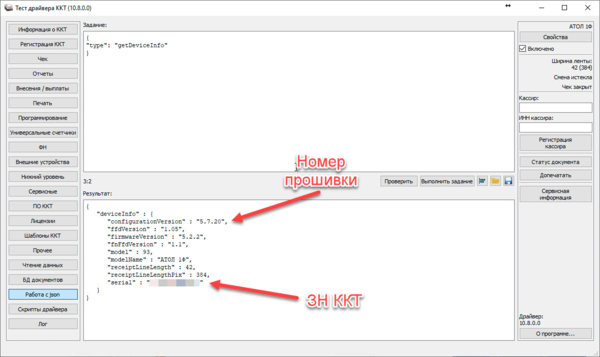
Важно! С октября 2022 года утилиты для обновления прошивки и лицензии может скачать только партнер АТОЛ, за которым закреплен заводской номер кассы. Первичное закрепление проходит без согласования с владельцем, перезакрепление между партнерами — по письменному согласию владельца.
Актуальной версией прошивки на момент написания статьи (конец июня 2021) является 5.7.20, имеющиеся в эксплуатации ККТ АТОЛ на платформе 5.0 могут иметь прошивки 5.7.0 или 5.7.10 (другие прошивки в широкий оборот не вводились). Для получения актуальной прошивки ККТ следует перейти в Личный Кабинет АТОЛ Сервис — https://as.atol.ru, используя следующие учетные данные:
- Логин — client@atol.ru
- Пароль — client
В правом верхнем углу расположено меню, выберите в нем пункт Обновить ПО.
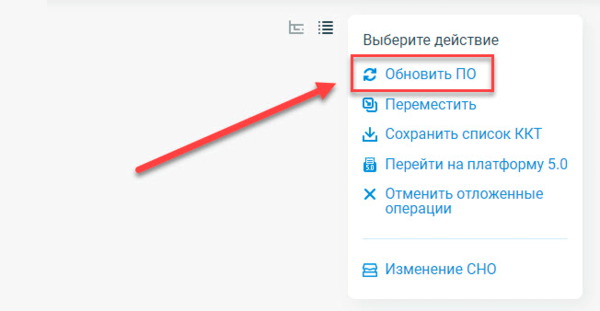
В появившемся окне следует ввести заводской номер ККТ, если ККТ несколько, то следует создать текстовый файл с номерами, по одному на строку, и загрузить его в поле ниже, это позволит вам получить один апдейтер на все ККТ, а не загружать его для каждой кассы отдельно.
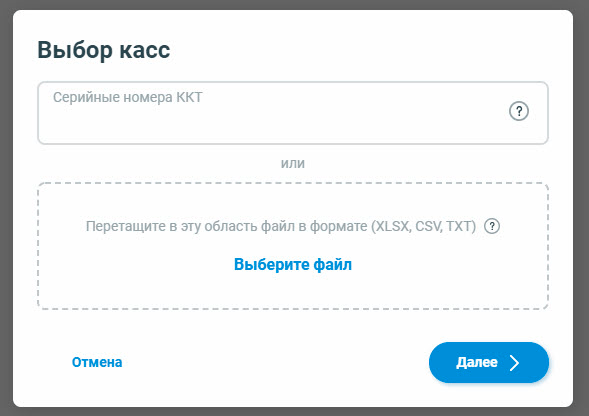
Затем выберите нужную версию ПО:
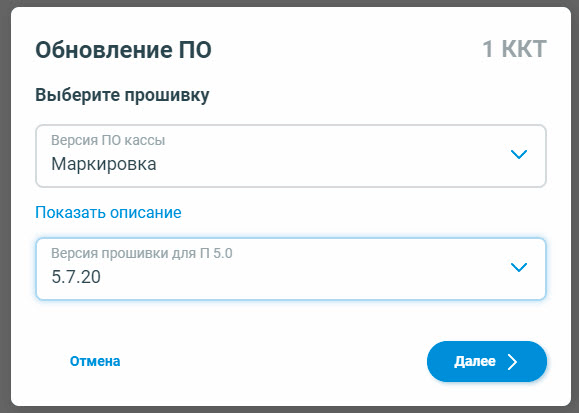
Способ обновления — Локально:
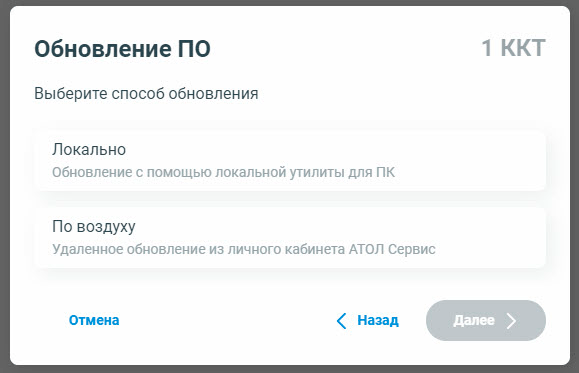
После этого появится возможность скачать утилиту обновления для Windows и Linux (поддерживается Ubuntu 16.04 и новее), далее мы будем рассматривать обновление на платформе Windows.
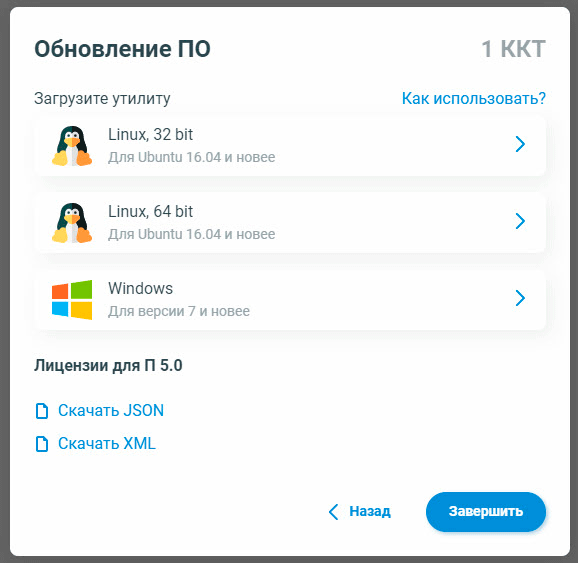
Скачав утилиту вернемся на рабочее место и снова запустим Тест драйвера ККТ. Перейдем в Отчеты — 5 — Печать информации о ККТ и распечатаем чек, его следует сохранить вместе с документацией на ККТ, если что-то пойдет не так, то поддержка АТОЛ обязательно потребует от вас этот чек.

Затем сохраним текущую прошивку ККТ, чтобы всегда была возможность вернуться назад. Для этого в разделе ПО ККТ нажмите кнопку Считать ПО ККТ и сохраните полученный файл на ПК.
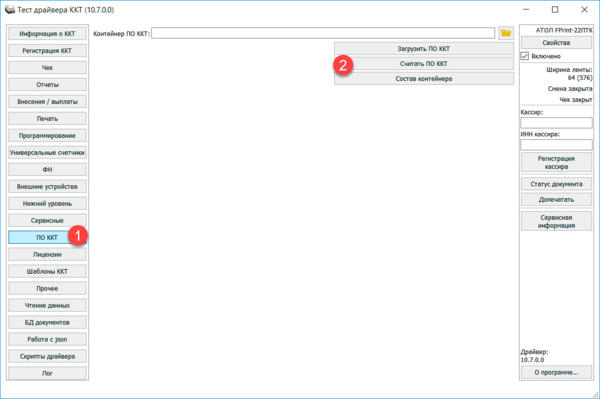
Также нам потребуется сохранить настройки ККТ, перейдем в Свойства — Параметры ККТ — Экспорт — Как JSON (для драйвера):
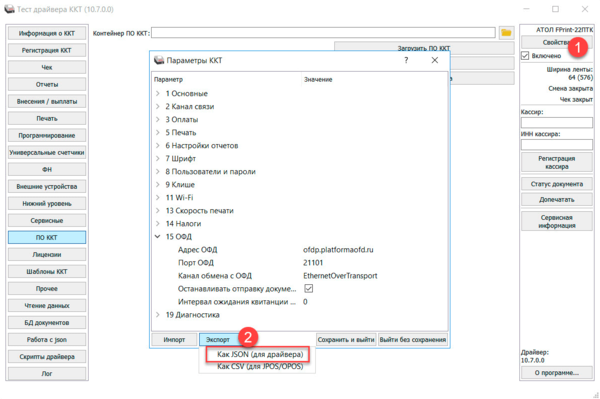
Теперь, когда все необходимые данные и настройки сохранены, выполним технологическое обнуление. Это не обязательное действие, но как показывает практика, без него возможны различные «чудеса» при обновлении, поэтому лучше его выполнить. Имейте ввиду, что технологическое обнуление полностью сбрасывает настройки ККТ, поэтому убедитесь, что вы их сохранили.
Переходим в раздел Сервисные и нажимаем кнопку Тех. обнуление, подтверждаем действие и дожидаемся окончания, после чего перезагружаем ККТ кнопкой Перезагрузка.
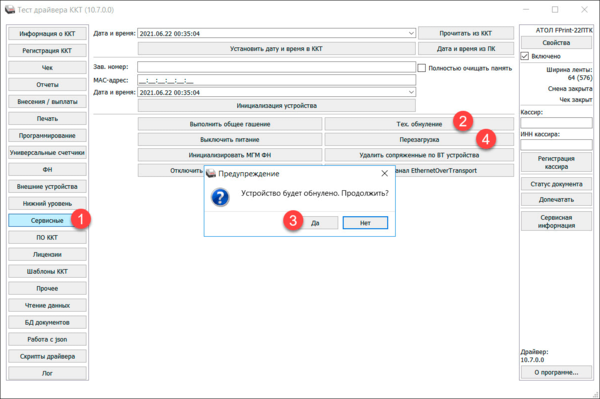
Закрываем Тест драйвера ККТ и распаковываем самораспаковывающийся архив утилиты обновления. Переходим в распакованную папку и запускаем файл main.exe, появится терминальное окно утилиты и будет выполнен поиск кассы, затем появится предложение обновить ее прошивку. Соглашаемся и ожидаем окончания процесса. После того, как новое ПО будет загружено в кассу, она автоматически перезагрузится и начнет его установку, все это время утилита обновления будет пытаться подключиться к ККТ, но в течении некоторого времени эти попытки будут неудачными. Не нужно переживать, это нормально, после того как ККТ обновит внутреннее ПО она снова появится на связи, для используемой нами АТОЛ 22-ПТК это занимает 9-10 попыток.
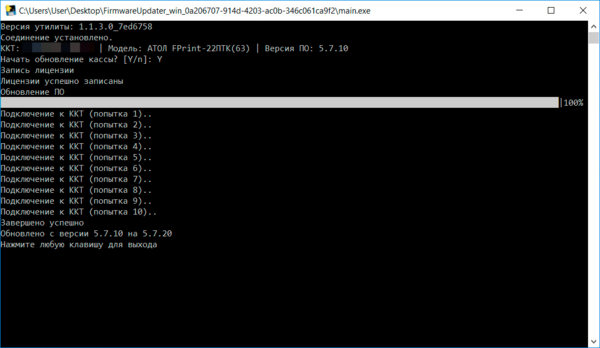
Снова открываем Тест драйвера ККТ, переходим в Свойства — Параметры ККТ — Импорт и загружаем файл настроек, выгруженный нами ранее. Не забываем потом нажать Сохранить и выйти.
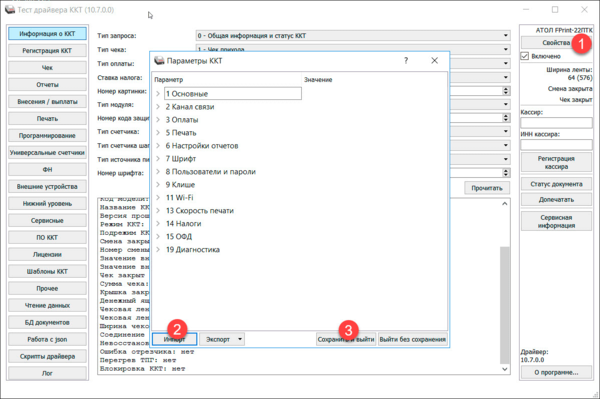
На этом процесс обновления прошивки ККТ АТОЛ на платформе 5.0 закончен. Как видим — ничего сложного в этом процессе нет, надо только лишь быть внимательными и не нарушать рекомендуемую последовательность действий.
Онлайн-курс по устройству компьютерных сетей
На углубленном курсе «Архитектура современных компьютерных сетей» вы с нуля научитесь работать с Wireshark и «под микроскопом» изучите работу сетевых протоколов. На протяжении курса надо будет выполнить более пятидесяти лабораторных работ в Wireshark.
